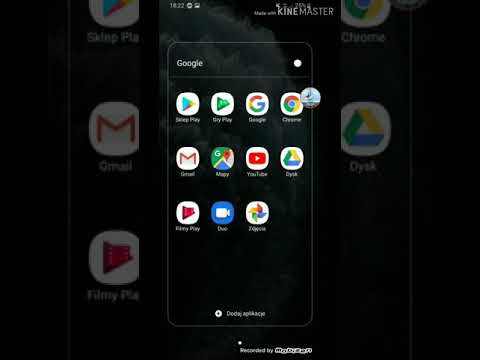
Ten krótki przewodnik wyjaśni, jak używać emotikonów na Androidzie. W ciągu ostatniego roku Google dodało setki emotikonów, a użytkownicy mają teraz wiele do wyboru. Czytaj dalej, aby dowiedzieć się, gdzie są, jakie są dostępne opcje i jak ich używać.
Znaki Emoji podczas pisania stają się coraz bardziej popularne na Androidzie i iOS. Android 6.0 Marshmallow dodał ponad 200, a Nougat ma jeszcze więcej. Zarówno Apple, jak i Google nadal ulepszają swoją ofertę, co jest dobre dla wszystkich.
Przeczytaj: Jak korzystać z Galaxy S7 i S7 Edge Emoji
Poniżej znajduje się krótki przewodnik wyjaśniający, gdzie się znajdują i najłatwiejszy sposób używania emoji na Androida podczas pisania. Nie potrzebujesz też nowej klawiatury, są one wbudowane w system Android. Ponadto wiele innych firm dodaje jeszcze więcej.

Wielu producentów, takich jak Samsung, ma dodatkowe emoji dla swoich smartfonów. Nasz przewodnik obejmuje Samsunga. Następnie aplikacje tekstowe innych firm, takie jak Textra, mają dodatki, które dostarczą znaki iOS dla użytkowników Androida. Nic z tego nie jest potrzebne, jeśli uruchomisz Android 6.0.1 Marshmallow lub nowszy. Które, prawie każdy powinien być.
W ten sposób możesz znaleźć i używać wszystkich emoji na Androida. Ars Technica ma fajną listę wszystkich nowych i co się zmieniło.
Instrukcje
Aby skorzystać z nowych obrazów i znaków emoji na Androida dodanych do naszych telefonów lub tabletów, użytkownicy będą musieli uruchomić Android 6.0.1 Marshmallow. Gdy już się pojawią, zostaną wbudowane w klawiaturę Google. Jeśli masz starszy telefon, wymagane są inne metody.
Czytaj: Android Nougat vs Android 6.0 Marshmallow
Użytkownicy mogą po prostu udać się do wybranej aplikacji SMS, aplikacji Messenger na smartfonach Nexus lub nawet Google Hangouts i zacząć pisać. Te same zasady dotyczą wiadomości e-mail. Użytkownicy muszą tylko nacisnąć „buźkę” na klawiaturze lub długo nacisnąć, aby uzyskać dostęp. Przesuń między nimi, aby znaleźć to, czego chcesz, ponieważ jest ich wiele.
Podczas korzystania z Klawiatury Google, w zależności od aplikacji, ikona emoji pojawi się automatycznie w prawym dolnym rogu. Alternatywnie będzie to akcja drugorzędna pod kluczem „powrotu”. W Google Hangouts i wielu aplikacjach komunikatorów jest to domyślnie. Stuknij buźkę w prawym dolnym rogu i przewiń wszystkie emotikony. Od tacos, buźek, gestów dłoni, rzucania ptaka i setek innych.

Jak widać powyżej (po lewej) twarz emoji jest domyślnie obecna podczas pisania na Android 6.0.1 Marshmallow. Dotknięcie spowoduje wyświetlenie wszystkiego na naszym zrzucie ekranu po prawej stronie. Następnie istnieje wiele różnych kolumn (czarno-białych) do wyboru. Przewiń i znajdź to, co chcesz.
Inne szczegóły
W przypadku innych aplikacji, takich jak Textra lub aplikacje do obsługi wiadomości tekstowych, może to nie być obecne. Zamiast tego istnieje klawisz powrotu, jak większość klawiatur do pisania. Użytkownicy po prostu muszą naciśnij i przytrzymaj klawisz powrotui ta sama buźka jak wyżej wyskakujące nad nim. Stąd po prostu puść, a klawiatura emoji jest pełna tych samych opcji.

Powyżej pokazano, jak wygląda klawiatura Google. Długie naciśnięcie klawisza powrotu powoduje wyświetlenie uśmiechniętej buźki, a następnie daje użytkownikom dostęp do ponad 200 nowych znaków emoji. Ta aplikacja nazywa się teraz GBoard, ale pozostają te same opcje.
Warto zauważyć, że małe trzy kropki pod kropką lub przecinkiem (po obu stronach spacji) można również długo przytrzymywać, aby uzyskać dodatkowe opcje.
Niezależnie od tego, co robisz na smartfonie lub tablecie z Androidem, dopóki dostępna jest klawiatura, użytkownicy mogą uzyskać dostęp do dowolnych znaków emoji dodanych w Android 6.0.1 Marshmallow. Biorąc pod uwagę, że większość użytkowników została zaktualizowana do wersji Android 6.0 lub 7.0, każdy powinien mieć te opcje. Jeśli masz jakieś pytania, napisz do nas komentarz poniżej.


